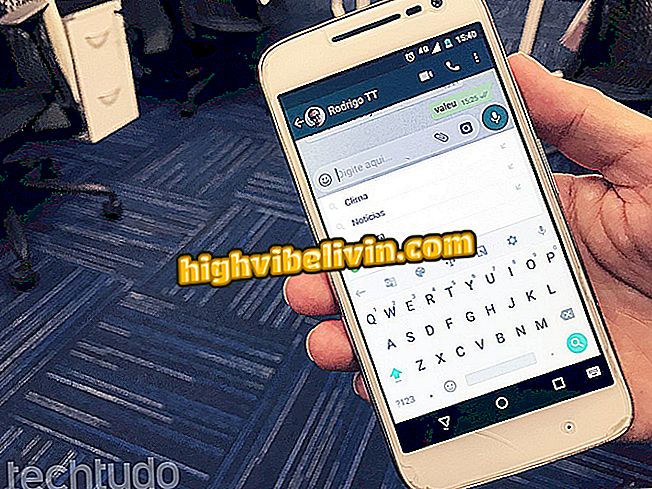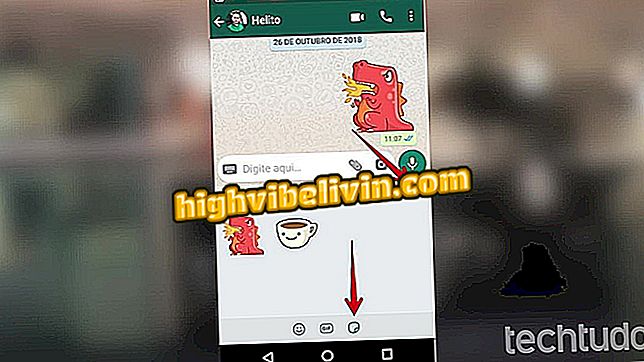Sådan sikkerhedskopieres Android i Google Drev
Android giver dine brugere mulighed for at sikkerhedskopiere filer og data fra deres mobilenheder ved hjælp af Google Drev. Takket være funktionen kan oplysninger som opkaldshistorik, kontakter, indstillinger og endda installerede programdata sikkerhedskopieres i selve skyen.
Ud over at ikke kræve brug af en computer eller et andet program til arbejde, giver Android-backup brugeren mulighed for at hente den gemte information efter formatering eller skift af smartphones. I følgende vejledning kan du aktivere og konfigurere Android-sikkerhedskopiering i Google Drev.

Google Drev giver dig mulighed for at sikkerhedskopiere filer på Android
Hvad Google har gjort for at gøre Android mere sikkert
Trin 1. Gå til systemindstillingerne i Android-indstillingerne.

På skærmen Indstillinger skal du gennemse systemindstillingerne
Trin 2. Indtast "Backup". Bemærk at på denne skærm detaljerer smarttelefonen selv hvilke data der vil blive sikkerhedskopieret. For endelig at aktivere backup skal du aktivere "Sikkerhedskopier til Google Drev".

Din smartphone vil oplyse, hvilke data der vil blive sikkerhedskopieret
Trin 3. Det er muligt, at smartphone spørger, hvilken service konto filerne skal gemmes.

Aktivér backup og vælg den konto, som den skal gemmes på
Trin 4. Startet backup, du skal vente på, at data skal sendes til skyen for at fuldføre. Tiden for at gennemføre dette trin afhænger udelukkende af hastigheden på dit internet, men det er ikke nødvendigt at forblive på denne skærm.
Når uploaden er gennemført, gemmes sikkerhedskopien af din smartphone allerede på din Google-konto. Det er dog værd at huske på, at du afhængigt af antallet af oplysninger, der skal kopieres, muligvis frigøre plads i din Google Drev.
Gendannelse af sikkerhedskopiering
Når du gendanner din smartphone til fabriksindstillingerne, kan Android automatisk gendanne backupen. For at gøre dette skal du blot holde indstillingen "Automatisk opsving" altid på.
Trin 1. Åbn de indstillinger, der er relateret til backup igen. Vælg derefter "App data" indstillingen. Sørg for, at 'Auto Restore' er aktiveret. På denne måde henter sikkerhedskopieringen automatisk dataene i dine applikationer og genopretter dem til staten, før de blev slettet.

Aktivér indstillingen 'Automatisk gendannelse' for applikationsdata
Fra nu af, når du gendanner din smartphone til fabriksindstillingerne og indtaster din Google-konto, spørger din smartphone, om du vil gendanne de gemte data eller oprette den som ny.
Sådan gendannes gamle WhatsApp-sikkerhedskopier? Opdag i forummet.